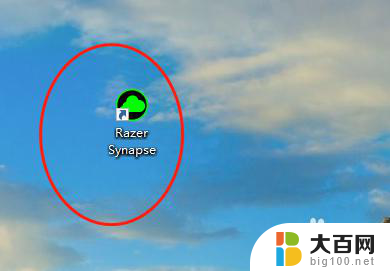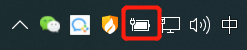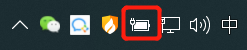雷柏v500键盘灯怎么开 雷柏v500pro怎么设置灯光
雷柏v500键盘是一款备受好评的游戏键盘,其炫酷的灯光效果更是吸引了众多玩家的眼球,但是很多用户在使用过程中会遇到一个问题,就是不知道如何开启键盘上的灯光。而雷柏v500pro版本更是加入了更多的灯光设置选项,让用户可以根据个人喜好来调整灯光效果。究竟雷柏v500键盘的灯光怎么开启?雷柏v500pro又如何设置灯光呢?本文将为您详细解答。
具体方法:
1.将键盘连接到电脑USB接口上。

2.按下键盘上“Fn”+“ESC”键,切换键盘“呼吸”、“关闭”、“常亮”三种模式。

3.在键盘“呼吸”模式下,通过按下键盘上“Fn”+“向左”或“向右”键。调节呼吸灯频率。

4.在键盘“常亮”模式下,通过按下键盘上“Fn”+“向上”或“向下”键。调节键盘灯亮度。

5.如果是RGB版本,键盘灯闪烁方式更加丰富。按下键盘“Fn”+“Pause”键,切换“办公模式”和“游戏模式”。

6.在“办公模式”下,通过按下“Fn”+其他键组合,实现18种灯光模式切换。
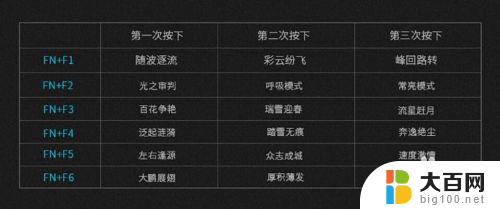
7.在“游戏模式”下,有四种DIY模式可以切换选择。

8.在“游戏模式”下,增加“指点江山”模式,可以DIY任意按键灯亮。

以上就是如何打开雷柏v500键盘的灯光的全部内容,如果你遇到了这个问题,不妨尝试一下小编提供的方法来解决,希望对大家有所帮助。